Содержание
Как я перенёс чаты WhatsApp с iPhone на Андроид. Самый удобный способ
Я больше чем уверен, что многие из вас даже не знали, что переписка в WhatsApp, в отличие от Telegram, не синхронизируется между iOS и Android. Поэтому, когда вы пересаживаетесь с одной платформы на другую, все ваши чаты остаются на старом смартфоне и не переходят на новый. По крайней мере, в автоматическом режиме. Однако у вас есть способ перенести чаты в WhatsApp c Айфона на Андроид и наоборот. Главное – знать, как действовать в подобных ситуациях, потому что это не всегда логично и интуитивно понятно.
Говорят, что перенести чаты WhatsApp с iPhone на Android нельзя. Но это не так
Создатели WhatsApp сделали ему замену. Что это и как им пользоваться
Несмотря на то что автоматически WhatsApp между iOS и Android не синхронизируется, существует как минимум четыре метода переноса чатов из Ватсап с Айфона на Андроид. Три из них предлагает WhatsApp, но, забегая вперёд, скажу, что эти способы – реально не для людей, потому что они не позволяют просто с комфортом взять и перенести все чаты разом. А четвёртый позволяет скопировать всю вашу переписку в WhatsApp и с удобством отправить её с iPhone на Android с помощью программы iCareFone for WhatsApp Transfer.
Три из них предлагает WhatsApp, но, забегая вперёд, скажу, что эти способы – реально не для людей, потому что они не позволяют просто с комфортом взять и перенести все чаты разом. А четвёртый позволяет скопировать всю вашу переписку в WhatsApp и с удобством отправить её с iPhone на Android с помощью программы iCareFone for WhatsApp Transfer.
Содержание
- 1 Как перенести чаты WhatsApp
- 1.1 Можно ли перенести резервную копию WhatsApp
- 1.2 Перенос чатов WhatsApp через компьютер
- 2 Перенос резервной копии WhatsApp с Айфона на Андроид
- 2.1 Как восстановить сообщения в WhatsApp
Как перенести чаты WhatsApp
Первый способ перенести Ватсап с Айфон на Андроид, заключается в том, чтобы перебросить чаты по электронной почте:
- Запустите WhatsApp на iPhone и свайпните по нужному чату влево;
- Нажмите на серую кнопку «Ещё» и здесь выберите «Экспорт чата»;
Таким образом нужно переносить каждый чат в отдельности
- Отправьте этот архив с чатом самому себе на электронную почту;
- Откройте этот архив у себя на Android и добавьте чаты в WhatsApp.

Как пользоваться WhatsApp на нескольких устройствах, и какие будут ограничения
Ключевой недостаток этого способа заключается в том, что каждый чат придётся перебрасывать в индивидуальном порядке, и, как ни крути, это всё-таки не синхронизация. Потому что все сообщения, которые будут отправлены вам после отправки архива в него уже не попадут.
Можно ли перенести резервную копию WhatsApp
Второй способ – перебросить чаты в Ватсап с помощью резервной копии:
- Запустите WhatsApp и перейдите во вкладку «Настройки»;
- Откройте «Резервная копия» и нажмите «Создать копию»;
Терпеть не могу восстанавливать резервные копии, потому что у меня этот способ не сработал ни разу
- Удалите WhatsApp с iPhone и установите его на Android;
- Авторизуйтесь и восстановите предложенную копию.
WhatsApp тестирует новые функции безопасности
Этот метод хорош всем, кроме того, что он работает через пень колоду. В 3 случаях из 5 вы ничего не восстановите таким образом. Особенно, если на смартфоне, на который вы хотите перенести чаты Ватсап, уже когда-то был установлен этот мессенджер. Тогда аппарат просто не сможет подобрать подходящую копию и будет восстанавливать те, которые и так вам принадлежали.
В 3 случаях из 5 вы ничего не восстановите таким образом. Особенно, если на смартфоне, на который вы хотите перенести чаты Ватсап, уже когда-то был установлен этот мессенджер. Тогда аппарат просто не сможет подобрать подходящую копию и будет восстанавливать те, которые и так вам принадлежали.
Перенос чатов WhatsApp через компьютер
Третий способ состоит в том, чтобы задействовать в переносе ещё и компьютер. Честно говоря, мне даже не хочется его описывать – настолько он сложен и неудобен для исполнения:
- Подключите iPhone к компьютеру, но не запускайте iTunes;
- Запустите командную строку и найдите папку WhatsApp;
- Воспользуйтесь командой dir, чтобы посмотреть содержимое;
- Скопируйте папку с помощью команды copy;
- Подключите Android-смартфон к компьютеру;
- Бросьте папку с резервной копией в хранилище Android-смартфона.
Короче, это полный ужас. Но я покажу реально рабочий и удобный способ, который вернул веру в человечество.
Перенос резервной копии WhatsApp с Айфона на Андроид
Мой любимый способ состоит в том, чтобы перенести резервную копию WhatsApp из iCloud на Android. Но для начала небольшая подготовка. Она заключается в том, чтобы удалить WhatsApp с Android-смартфона, если он был ранее установлен. Это обязательное условие, выполнение которого гарантирует перемещение резервной копии Ватсап с одного смартфона на другой.
- Загрузите утилиту iCareFone for WhatsApp Transfer на свой компьютер;
Подключайте к компьютеру оба смартфона сразу и следуйте инструкциям на экране
- Подключите к компьютеру оба смартфона по кабелю и нажмите «Передача»;
Для успешной передачи данных нужно обязательно верифицировать ваш аккаунт кодом из SMS
- Для перехода к следующему этапу подтвердите учётную запись WhatsApp, введя номер телефона, а потом – код, полученный по SMS;
Вот так выглядит процедура переноса данных
- После того, как вы введёте код верификации из SMS, программа автоматически перенесёт резервную копию WhatsApp с iPhone на Android;
Когда перенос завершится, вы увидите вот такой экран — ориентируйтесь на него
- Дождитесь переноса резервной копии на Android-смартфон, и вы увидите уведомление об успешном завершении процедуры.

Скачать iCareFone for WhatsApp Transfer
В процессе копирования программа может попросить вас подтвердить свой телефонный номер, к которому привязана учётная запись WhatsApp. Это нужно для идентификации копии, которую нужно будет переносить на другой смартфон. Дело в том, что таким образом можно переносить копии между разными смартфонами с разными учётными записями.
Как восстановить сообщения в WhatsApp
После завершения процедуры резервного копирования скачайте на Android приложение WhatsApp из Google Play. Это необходимо сделать, не отключая смартфон от компьютера, чтобы не остановить процедуру переноса данных. Как только вы скачаете мессенджер на новый смартфон, нужно пройти авторизацию с тем же номером, к которому привязана резервная копия Ватсап с iPhone.
- Запустите WhatsApp у себя на Android-смартфоне;
- Пройдите авторизацию и примите правила WhatsApp;
- Согласитесь на поиск резервной копии и дождитесь её нахождения;
Восстановите копию, не отключая телефон от компьютера
- После того, как на экране появится уведомление о том, что обнаружена резервная копия, нажмите «Восстановить»;
- Дождитесь восстановления резервной копии Ватсап на Android.

Вся процедура по копированию чатов WhatsApp с iPhone на Android занимает не больше пяти минут. Причём от вас требуется минимум действий – подключить оба смартфона к компьютеру, нажав пару кнопок и ждать. В моём случае больше всего времени ушло на поиск кабеля, потому что комплектный Lightning-кабель от iPhone 12 из-за разъёма USB-C попросту не подошёл к моему MacBook Air 2017.
Как работает WhatsApp Web, или Как пользоваться Ватсапом на компьютере
Давайте будем честны: установка сторонней софтины – это не то, чем мы обычно хотим заниматься, тем более когда речь о такой примитивной процедуре, как перенос чатов. Но, с другой стороны, если этого не сделать, вы рискуете остаться без своей переписке вообще либо потратить уйму времени на перенос каждого чата в отдельности, потому что остальные способы трансфера чатов Ватсап, предложенные создателями мессенджера, абсолютно бестолковые.
Перенос WhatsApp с iPhone на Android
С помощью WhatsApp Вы можете совершать аудио- и видеозвонки, отправлять текстовые и голосовые сообщения, передавать файлы и делиться историями. Кроме того, приложение обеспечивает сквозное шифрование для обеспечения безопасности переписки. Если Вы пользователь iPhone и решили пользоваться телефоном на Android, но не знаете, как перенести whatsapp с iPhone на Android – следуйте нашей инструкции. Мы постарались изложить самые распространенные и простые способы, которые Вы можете применить для переноса всех диалогов с iPhone на телефон с ОС Android.
Кроме того, приложение обеспечивает сквозное шифрование для обеспечения безопасности переписки. Если Вы пользователь iPhone и решили пользоваться телефоном на Android, но не знаете, как перенести whatsapp с iPhone на Android – следуйте нашей инструкции. Мы постарались изложить самые распространенные и простые способы, которые Вы можете применить для переноса всех диалогов с iPhone на телефон с ОС Android.
Для достижения данной цели можно использовать множество способов, но мы перечислим несколько самых простых. Мы также предоставим Вам пошаговые инструкции данных методов, просим Вас внимательно им следовать.
- Способ 1: Перенесите сообщения WhatsApp с iPhone на Android с помощью электронной почты
- Способ 2: Перенос whatsapp с iPhone на Android WhatsApp с iPhone на Android с помощью резервной копии
- Способ 3: Перенесите данные WhatsApp с iPhone на Android с помощью восстановления резервной копии
- Дополнительный совет: Перенесите и создайте резервную копию сообщений WhatsApp с помощью Tenorshare iCareFone Transfer
Способ 1: Перенесите сообщения WhatsApp с iPhone на Android с помощью электронной почты
Как бы просто это ни звучало, Вы можете использовать функцию WhatsApp, с помощью которой Вам нужно лишь отправить свои диалоги на другой телефон через электронную почту. Все достаточно просто – повторите нижеприведенные шаги:
Все достаточно просто – повторите нижеприведенные шаги:
Шаг 1: Откройте на Вашем iPhone приложение WhatsApp и перейдите в «Чаты».
Шаг 2: Далее выберите историю сообщений WhatsApp, которую Вы хотите перенести. Передвиньте ее пальцем влево.
Шаг 3: Выберите «Еще». Теперь из перечня опций выберите «Экспорт чата».
Шаг 4: Появится запрос, следует ли отправлять переписку с файлами или без файлов, выберите необходимую Вам опцию. Обратите внимание, что если Вы решите отправить с чатом файлы и вложения, размер письма будет значительно больше и, следовательно, передача данных займет больше времени.
Шаг 5: Теперь выберите «Почта», наберите текст письма и нажмите «Отправить».
Шаг 6: После этого зайдите на телефоне Android в аккаунт своей почты, где Вы увидите отправленные Вами диалоги.
Единственный недостаток данного способа заключается в том, что, хотя Вам удастся перенести все чаты с iPhone на Android, но синхронизировать их на Android не получится.
Способ 2: Перекинуть WhatsApp с iPhone на Android с помощью резервной копии
Данный способ состоит в использовании функции резервного копирования WhatsApp для сохранения сообщений и последующем их восстановлении на другом устройстве, в данном случае – на Android. Если Вы заинтересованы в переносе переписки WhatsApp с iPhone на Android, используйте данный способ. Ниже приведена пошаговая инструкция, как это сделать.
Шаг 1: В первую очередь Вам необходимо создать резервную копию Ваших сообщений WhatsApp на старом устройстве (iPhone).
Шаг 2: Откройте на Вашем iPhone приложение WhatsApp и перейдите в «Настройки», на экране откроется новое окно.
Шаг 3: Выберите «Чаты». Из перечня предлагаемых опций выберите «Резервная копия».
Шаг 4: Здесь Вы увидите недавно созданные резервные копии, а также можете вручную запустить копирование посредством нажатия кнопки «Создать копию».
Шаг 5: Теперь удалите WhatsApp с Вашего iPhone и установите его на телефоне на Android.
Шаг 6: После установки откройте приложение и войдите под номером своего телефона, после чего появится сообщение о том, что найдена резервная копия, нажмите «Восстановить». Диалоги WhatsApp будут перемещены с iPhone на Android.
Способ 3: Перенесите данные WhatsApp с iPhone на Android с помощью восстановления резервной копии
Данный способ заключается в использовании резервных файлов WhatsApp. Если Вы хотите перенести диалоги WhatsApp с iPhone на Android, используйте данный способ. Последовательно выполняйте следующие шаги:
Шаг 1: Подключите Ваш iPhone к ПК, но пока не запускайте программу iTunes.
Шаг 2: Откройте командную строку (ПУСК: cmd). Затем найдите папку с именем «whatsapp». Вам нужно будет использовать параметр командной строки: «dir», чтобы посмотреть имеющееся содержимое текущей папки, «dir\a» – чтобы посмотреть все содержимое (включая скрытые и системные файлы) текущей папки, или «cd [папка]» – чтобы изменить каталог (папку назначения). Скопируйте папку «whatsapp» в Вашу систему с помощью команды «copy [исходная папка] [папка назначения]».
Шаг 3: Теперь подключите Ваш телефон на Android к ПК и скопируйте файл резервной копии во внутреннее хранилище.
Шаг 4: Запустите на телефоне Android приложение WhatsApp, после подтверждения Вашего номера телефона появится запрос – просто нажмите «Восстановить». После завершения процесса все Ваши диалоги будут восстановлены на Вашем телефоне Android.
Дополнительный совет: Перенесите и создайте резервную копию сообщений WhatsApp с помощью Tenorshare iCareFone Transfer
Tenorshare iCareFone Transfer – многофункциональная программа для iPhone, способная помочь пользователям iOS в различных проблемных ситуациях. Утилита исправляет сбои iOS, улучшает производительность устройства, обеспечивает перенос данных между устройствами, создает резервные копии. Кроме того, что Tenorshare iCareFone Transfer способна устранить множество проблем, возникающих с iOS, Вы также можете использовать данную программу для резервного копирования Ваших диалогов WhatsApp; о том, как это сделать, читайте ниже.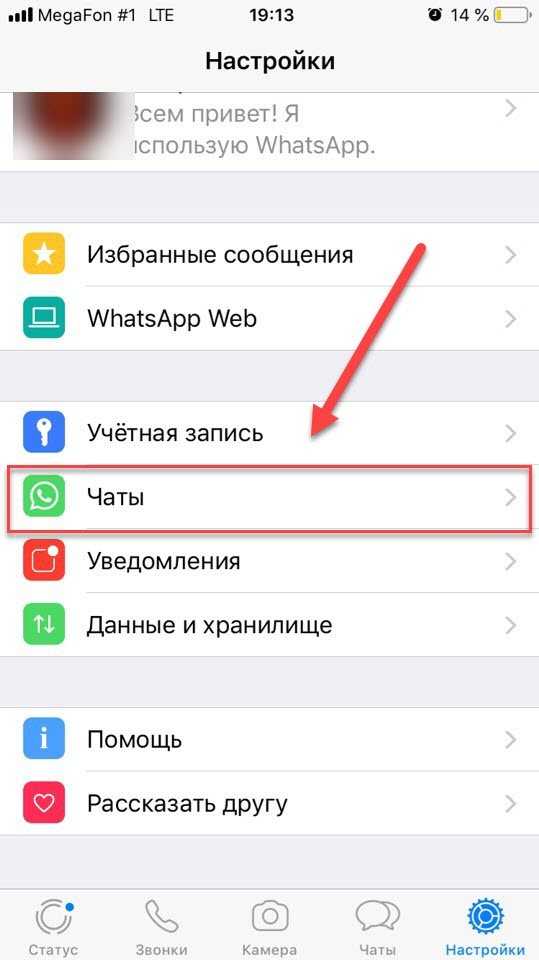
Скачайте последнюю версию iCareFone и установите её на свой компьютер. После запуска соедините два устройства с ПК и начните процесс.
На устройстве-источнике, создайте резервную копию данных WhatsApp, следуя инструкциям. Выполняйте все шаги правильно, если хотите сохранить все файлы. По завершении процесса кликнете на кнопку продолжения “Продолжить.”
Теперь, вас попросят верифицировать свой девайс, и для этого вам нужно ввести номер своего мобильного. После указания деталей, кликните на опцию “Проверить”.
Вы увидите на экране выпадающее сообщение; нажмите на опцию продолжения “Продолжить” для подтверждения процесса. В течение нескольких секунд, вы получите текстовое сообщение на мобильный, который вы предоставили в шаге номер 3.
Следующим шагом, вы увидите, что приложение восстанавливает данные на целевом устройстве.
 Для продолжения процесса, убедитесь, что вы залогинены.
Для продолжения процесса, убедитесь, что вы залогинены.После генерации восстанавливаемых данных, вы увидите на экране сообщение об удачном переносе “Передача прошла успешно!”.
Примечание: если вы используете устройство от Samsung, вы должны включить отладку USB, и для этого, и для этого вы можете воспользоваться инструкциями на экране.
В данной статье мы рассмотрели несколько способов, с помощью которых Вы легко можете перенести сообщения WhatsApp с iPhone на телефон Android. В заключение мы также поделились с Вами информацией о замечательной программе Tenorshare iCareFone Transfer, с помощью которой Вы всегда сможете поддерживать работоспособность Вашего iPhone на высоте. Данная утилита также может стать отличным помощником при сохранении переписки WhatsApp с iPhone на компьютер.
Перенос чатов WhatsApp с iOS на Android |
Поделиться этой публикацией
- Как перенести чаты с iPhone на телефон Android
- Как перенести чаты WhatsApp с iPhone на телефон Samsung
- Вам понадобится только что перезагруженный телефон с Android 12 на борту.
- Подключите iPhone к устройству Android 12 с помощью кабеля USB-C — Lightning.
- Следуйте инструкциям на экране, чтобы импортировать все или выбранные данные с iPhone на телефон Android 12.
- Нажмите кнопку «Продолжить», чтобы завершить передачу данных.
- При появлении запроса во время процесса передачи отсканируйте QR-код, отображаемый на устройстве Android, с помощью iPhone.
- При сканировании QR-кода откроется WhatsApp на iPhone. Нажмите кнопку «Пуск», и все готово.
- Выполните сброс устройства Samsung.
- По запросу встроенного приложения Smart Switch подключите iPhone к устройству Samsung с помощью кабеля USB-C — Lightning.
- Выберите все приложения и данные, которые вы хотите передать, включая WhatsApp.
- При появлении запроса отсканируйте QR-код, отображаемый на экране телефона.
- QR-код должен открыть WhatsApp на вашем iPhone. Нажмите кнопку запуска, чтобы продолжить передачу данных.
- Теперь вы можете завершить настройку устройства Samsung.
- После этого откройте WhatsApp и войдите в систему, используя тот же номер, что и на iPhone.
- Нажмите кнопку импорта, когда будет предложено завершить процесс.
Большинство из нас используют WhatsApp, храня многолетнюю историю нашего чата. Могут быть забавные моменты или детали, о которых вам нужно будет рассказать спустя годы. Многие из нас используют WhatsApp для работы, и в это время удаленной работы сохранение резервной копии истории чатов важнее, чем когда-либо. Если вы когда-нибудь перейдете с iPhone на устройство Android, вам может потребоваться перенести данные между ними.
Если вы когда-нибудь перейдете с iPhone на устройство Android, вам может потребоваться перенести данные между ними.
Раньше, если пользователь iPhone включал функцию облачного резервного копирования WhatsApp, архив чата сохранялся в Apple iCloud, а устройства Android выполняли резервное копирование данных на Google Диск. Это сделало практически невозможным перенос чатов между устройствами, работающими под разными ОС. К счастью, новое обновление теперь позволяет вам переносить данные между этими двумя платформами. Эта возможность впервые появилась на телефонах Samsung под управлением Android 10, а теперь она также доступна на новых смартфонах с Android 12.
Вещи, которые вам понадобятся
Кабель Type-C — Lightning. Да, что это. Если вы используете iPhone 11 или любую более новую модель, есть вероятность, что он у вас уже есть. Если нет, у Reliance Digital есть много вариантов, некоторые из которых стоят всего рупий. 999*. Прежде чем приступить к процессу миграции, следует помнить несколько вещей. Убедитесь, что вы используете новое устройство Android или телефон Android 12, для которого восстановлены заводские настройки. Ваш iPhone и Android-устройство должны работать на последней версии WhatsApp.
Убедитесь, что вы используете новое устройство Android или телефон Android 12, для которого восстановлены заводские настройки. Ваш iPhone и Android-устройство должны работать на последней версии WhatsApp.
Как перейти с iPhone на Android
Шаг 1
Подключите устройство Android к iPhone с помощью кабеля Type-C — Lightning.
Шаг 2
Откройте WhatsApp на Android-устройстве. QR-код появится на экране вашего телефона Android.
Шаг 3
Отсканируйте QR-код с вашего iPhone, нажав «Настройки» > «Чаты» > «Переместить чаты на Android». Держите телефон разблокированным во время этого процесса. Когда приложение подготовит резервную копию, нажмите «Начать передачу».
Шаг 4
Теперь ваши чаты, фотографии и другие медиафайлы начнут переноситься на новое устройство Android. Убедитесь, что вы не используете оба устройства во время процесса передачи.
Помните, WhatsApp перестанет работать на вашем старом телефоне после переноса всех данных. Тем не менее, вы можете продолжать использовать его одновременно на Android и iOS с помощью бета-версии WhatsApp для нескольких устройств. Это позволяет вам иметь до 4 дополнительных дополнительных устройств вместе с вашим основным телефоном, на котором одновременно работает одна и та же учетная запись WhatsApp.
Тем не менее, вы можете продолжать использовать его одновременно на Android и iOS с помощью бета-версии WhatsApp для нескольких устройств. Это позволяет вам иметь до 4 дополнительных дополнительных устройств вместе с вашим основным телефоном, на котором одновременно работает одна и та же учетная запись WhatsApp.
Чтобы активировать эту функцию, выполните следующие действия.
Шаг 1
Откройте WhatsApp Web в интернет-браузере дополнительного устройства. Запросите веб-страницу в режиме рабочего стола.
Шаг 2
На основном устройстве перейдите в WhatsApp > Настройки > Связанные устройства.
Шаг 3
Нажмите «Бета-версия для нескольких устройств», затем нажмите «Присоединиться к бета-версии».
Шаг 4
В разделе «Устройства» нажмите кнопку «Привязать устройство».
Этап 5
Направьте камеру на дополнительное устройство, чтобы отсканировать QR-код.
Вот и все. Теперь вы можете использовать WhatsApp на обоих своих телефонах, не подключаясь к одной и той же сети. Поскольку эта функция все еще находится в стадии бета-тестирования, общее взаимодействие с пользователем не такое гладкое, как на основном устройстве. Иногда для загрузки чатов может потребоваться время, а загрузка изображений и файлов занимает немного больше времени. Это должно стать лучше с будущими обновлениями.
Поскольку эта функция все еще находится в стадии бета-тестирования, общее взаимодействие с пользователем не такое гладкое, как на основном устройстве. Иногда для загрузки чатов может потребоваться время, а загрузка изображений и файлов занимает немного больше времени. Это должно стать лучше с будущими обновлениями.
В настоящее время функция переноса чата доступна только для устройств Android 12, что неудобно, если вы хотите использовать более старое устройство Android. Официального сообщения от WhatsApp нет, но мы можем увидеть, что эта функция появится в более старых версиях Android в ближайшие месяцы. Чтобы узнать о таких функциях и обо всем, что связано с технологиями, следите за нами на сайте www.reliancedigital.in.
как перенести чат WhatsApp с iOS на AndroidiOS на AndroidПеренос чата iPhone на AndroidWhatsappБета-версия WhatsApp для нескольких устройств
Как перенести чаты WhatsApp с iPhone на Android
Одна из самых важных вещей, которую вы хотите сохранить при переходе телефоны — это ваша история чата. В то время как большинство приложений и чат-платформ позволяют относительно легко носить с собой многолетнюю историю чата, WhatsApp является исключением. Конечно, вы можете использовать облачные резервные копии для переноса истории чата с одного телефона на другой, пока вы используете Android или iOS. Однако переключение WhatsApp между iOS и Android ранее означало потерю всех ваших разговоров. К счастью, это больше не так.
В то время как большинство приложений и чат-платформ позволяют относительно легко носить с собой многолетнюю историю чата, WhatsApp является исключением. Конечно, вы можете использовать облачные резервные копии для переноса истории чата с одного телефона на другой, пока вы используете Android или iOS. Однако переключение WhatsApp между iOS и Android ранее означало потерю всех ваших разговоров. К счастью, это больше не так.
WhatsApp — самая популярная чат-платформа в мире. С более чем 2,5 миллиардами пользователей сервис использует Google Drive и Apple iCloud соответственно для хранения резервных копий онлайн-чатов. В качестве бесплатной платформы это имеет смысл для снижения затрат на хранение WhatsApp — моя собственная резервная копия WhatsApp занимает более 15 гигабайт.
Однако невозможно напрямую подключаться и передавать зашифрованные резервные копии между Диском и iCloud. Более того, ни одна из платформ не имеет глубокой интеграции со смартфонами конкурирующей платформы. Apple даже не предлагает приложение iCloud для устройств Android. По сути, это оставляет локальные передачи единственным реальным вариантом для перемещения данных с одной платформы на другую.
Apple даже не предлагает приложение iCloud для устройств Android. По сути, это оставляет локальные передачи единственным реальным вариантом для перемещения данных с одной платформы на другую.
КОРОТКИЙ ОТВЕТ
Для локальной передачи резервных копий WhatsApp с iPhone на устройство Android требуется только что перезагруженный телефон с Android 12 на борту. Кроме того, вам необходимо убедиться, что на вашем телефоне установлен инструмент миграции Google. После этого нужно просто подключить два телефона через USB-C к кабелю молнии, нажать кнопку «Переместить чаты на Android» и следовать инструкциям.
ПЕРЕХОД К ОСНОВНЫМ РАЗДЕЛАМ
Как перенести чаты с iPhone на любой телефон Android
Dhruv Bhutani / Android Authority
Начиная с Android 12, Google добавил изменения на уровне операционной системы, чтобы пользователи могли переносить свои истории чатов WhatsApp с iPhone на Android-устройства. На данный момент эта функция ограничена телефонами Pixel, но должна быть распространена на все новые смартфоны, которые запускаются с Android 12.
На данный момент эта функция ограничена телефонами Pixel, но должна быть распространена на все новые смартфоны, которые запускаются с Android 12.
Вот пошаговое руководство:
Как перенести чаты WhatsApp с iPhone на телефон Samsung
Dhruv Bhutani / Android Authority
Ранее в этом году WhatsApp объявил о возможности переноса чатов между платформами наряду с партнерством с Samsung. Это снимает требование Android 12 на устройствах Samsung, но делает процесс более сложным.
Это снимает требование Android 12 на устройствах Samsung, но делает процесс более сложным.
Перенос чатов WhatsApp с iPhone на Android — довольно простой процесс, который не должен занимать более нескольких минут, в зависимости от размера резервной копии WhatsApp.

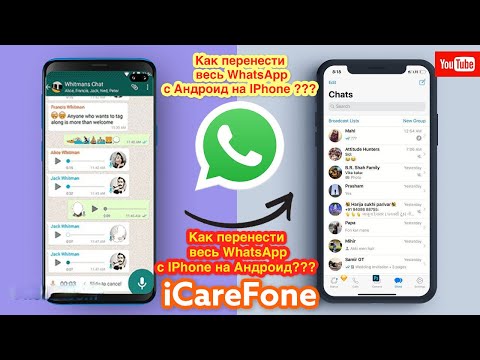

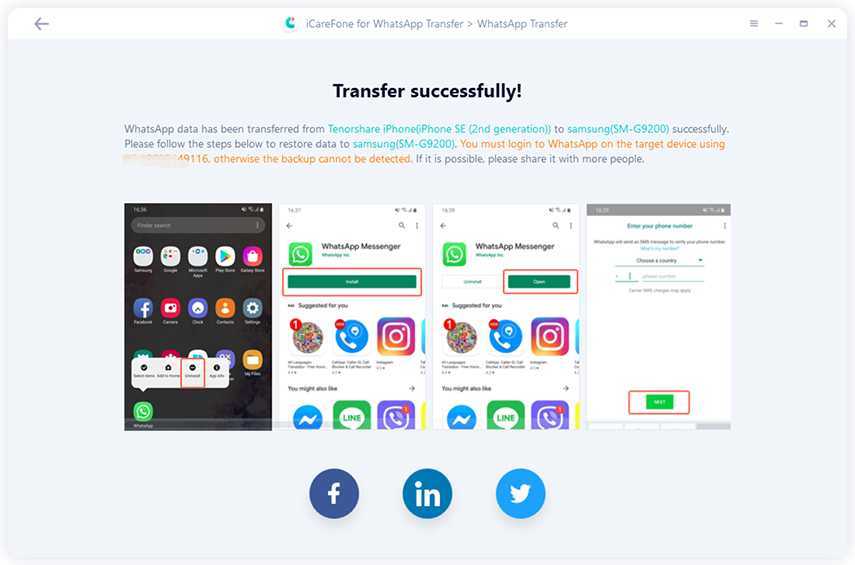 Для продолжения процесса, убедитесь, что вы залогинены.
Для продолжения процесса, убедитесь, что вы залогинены.